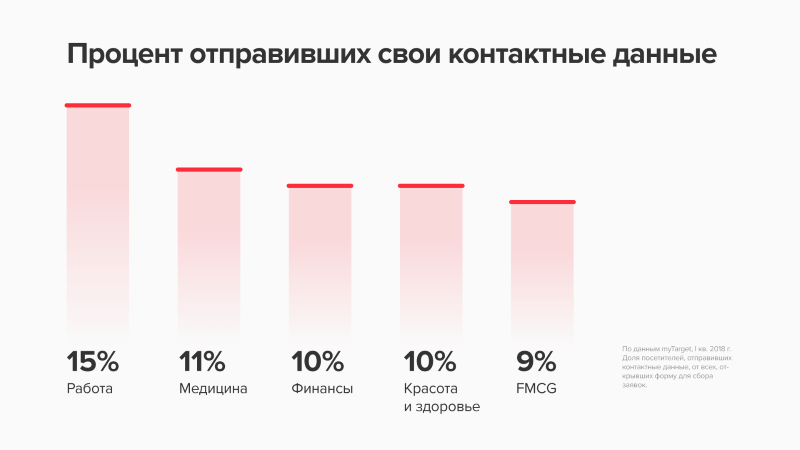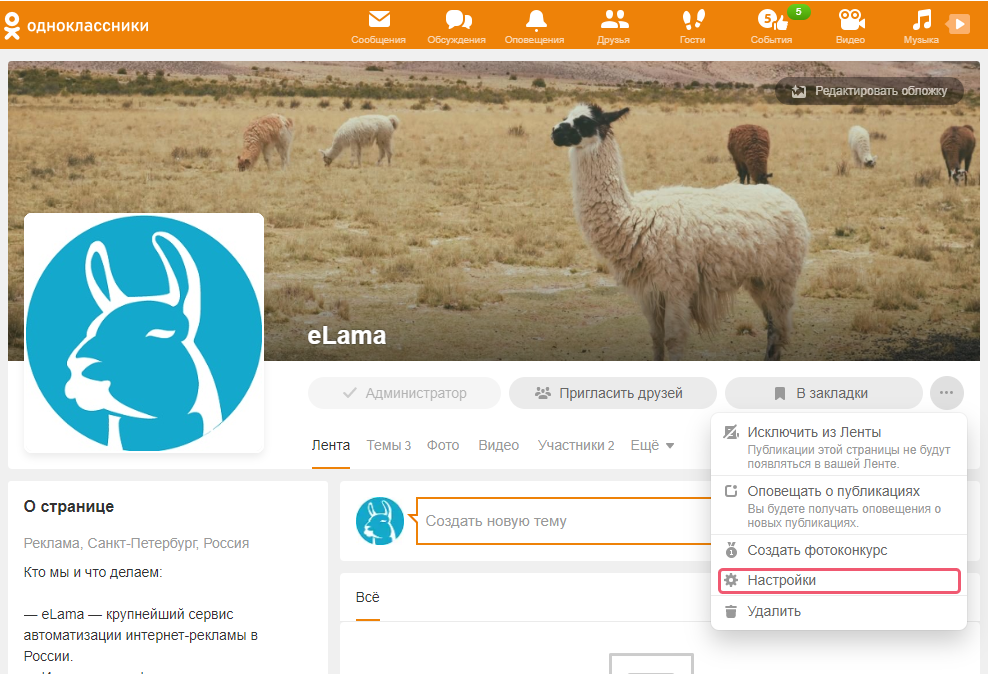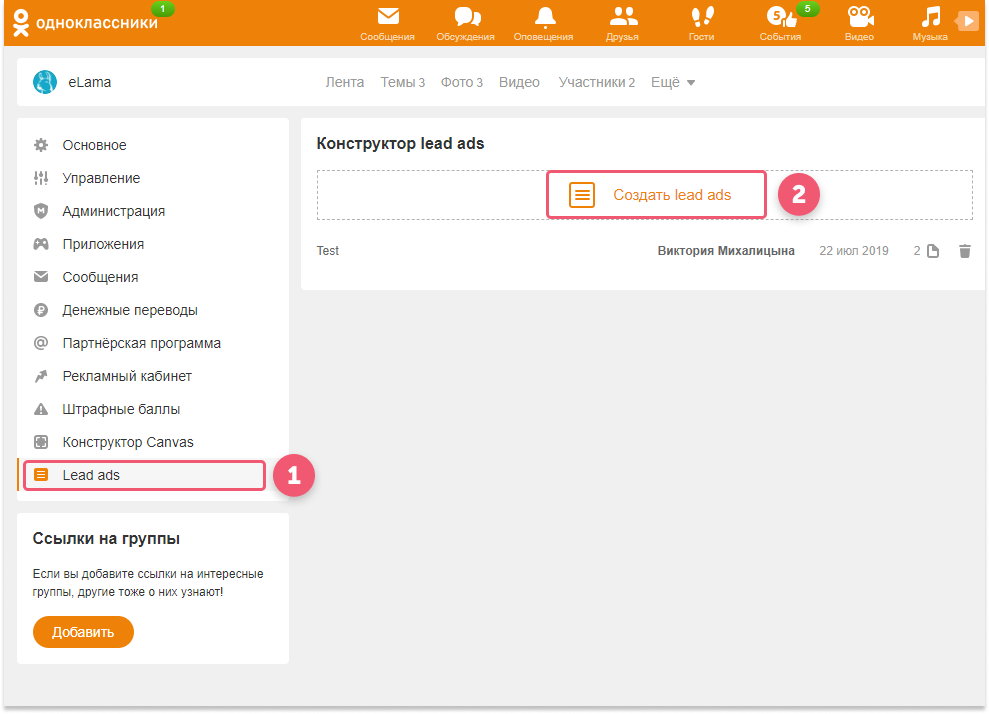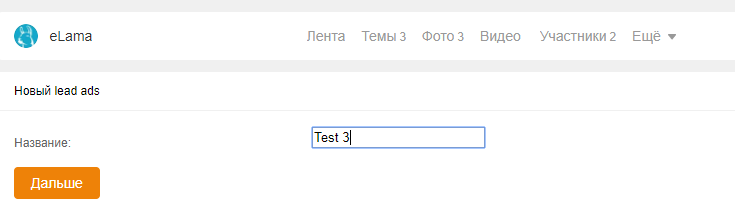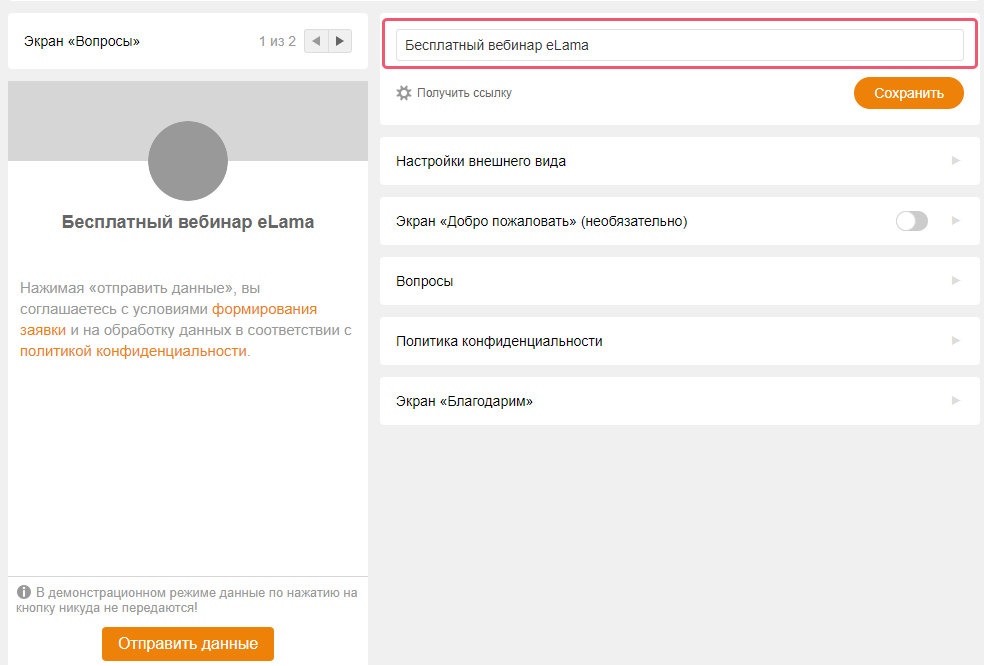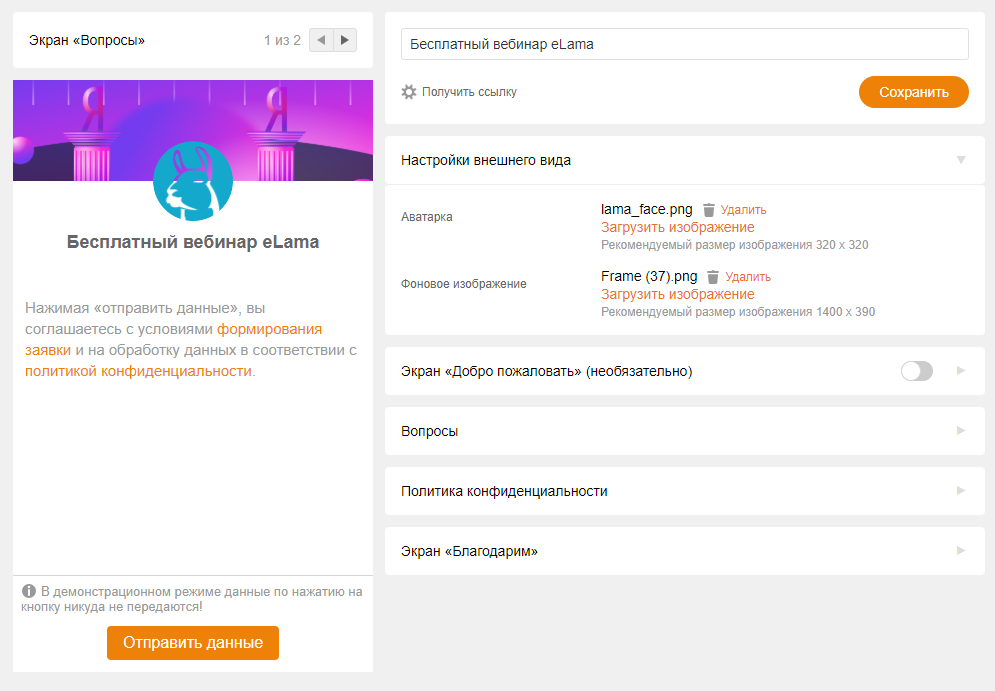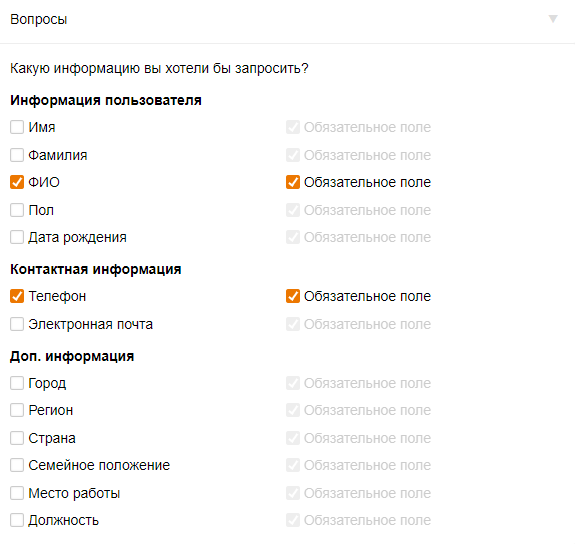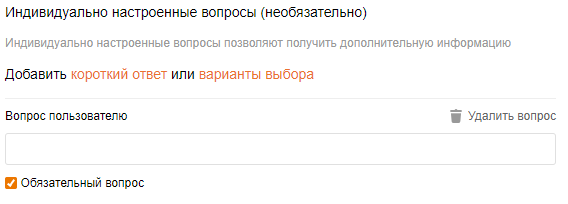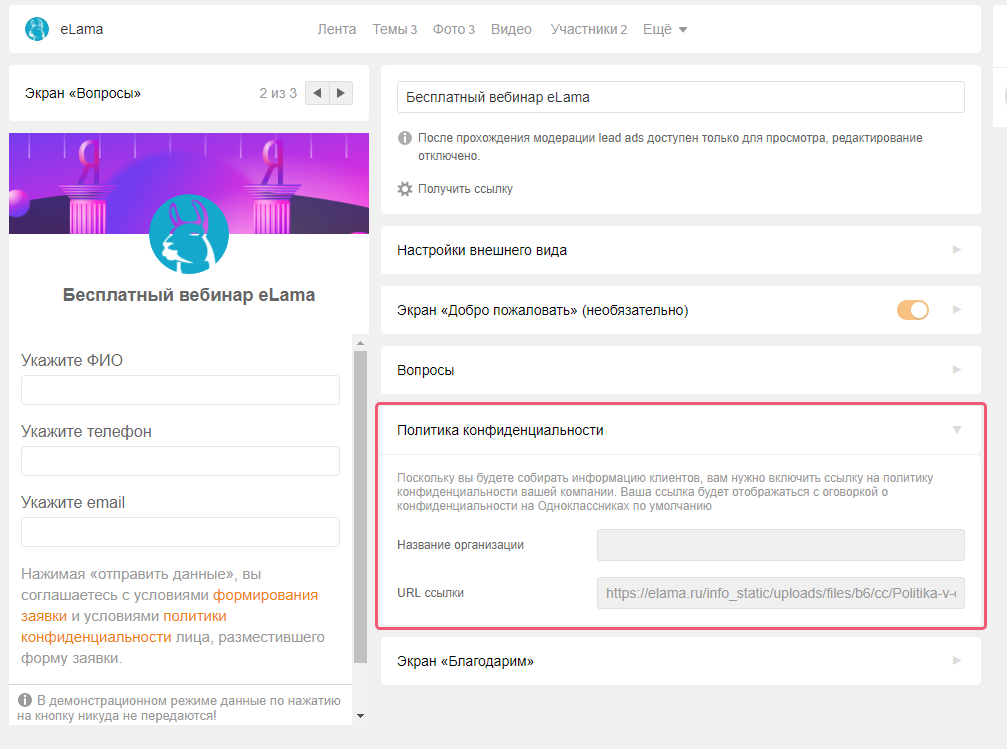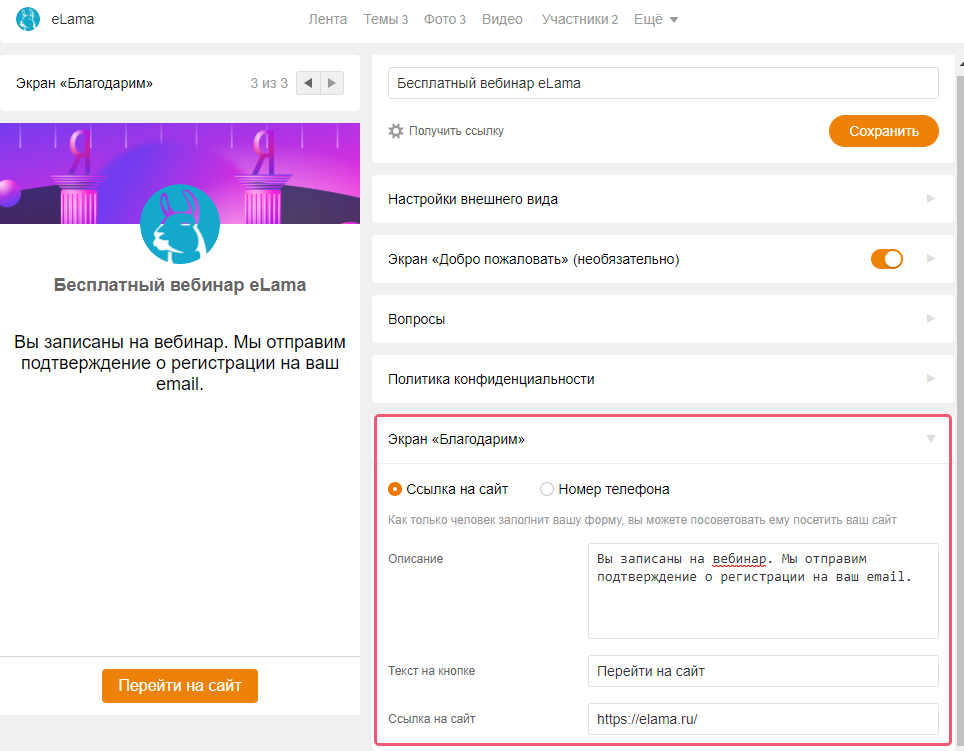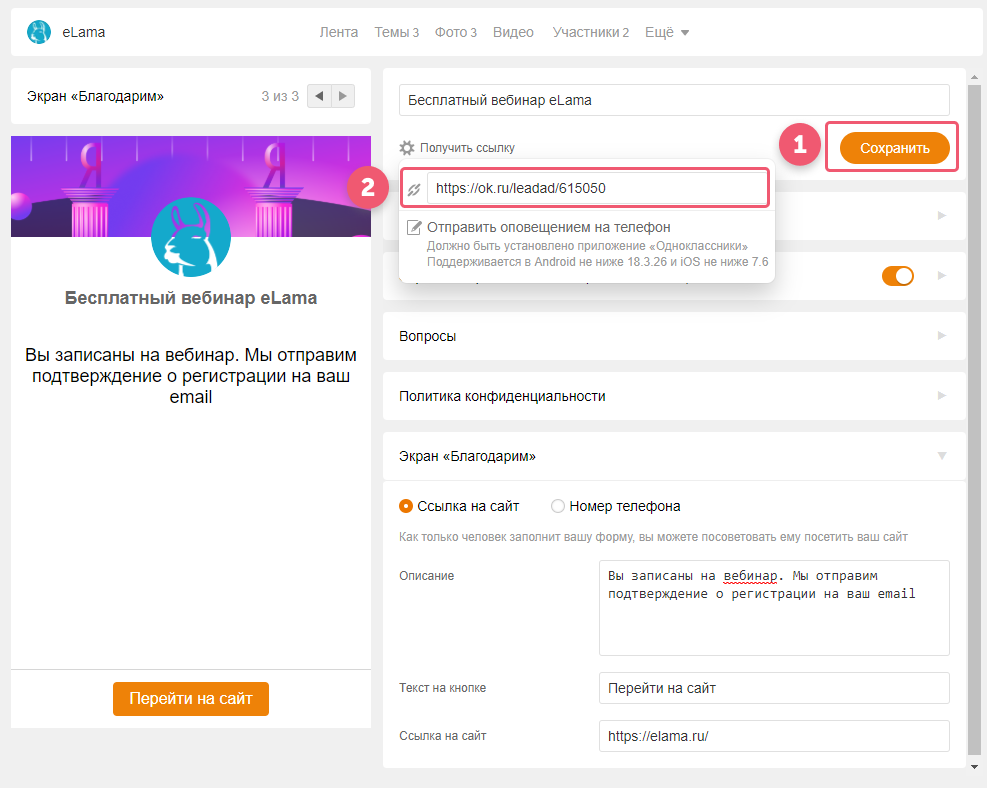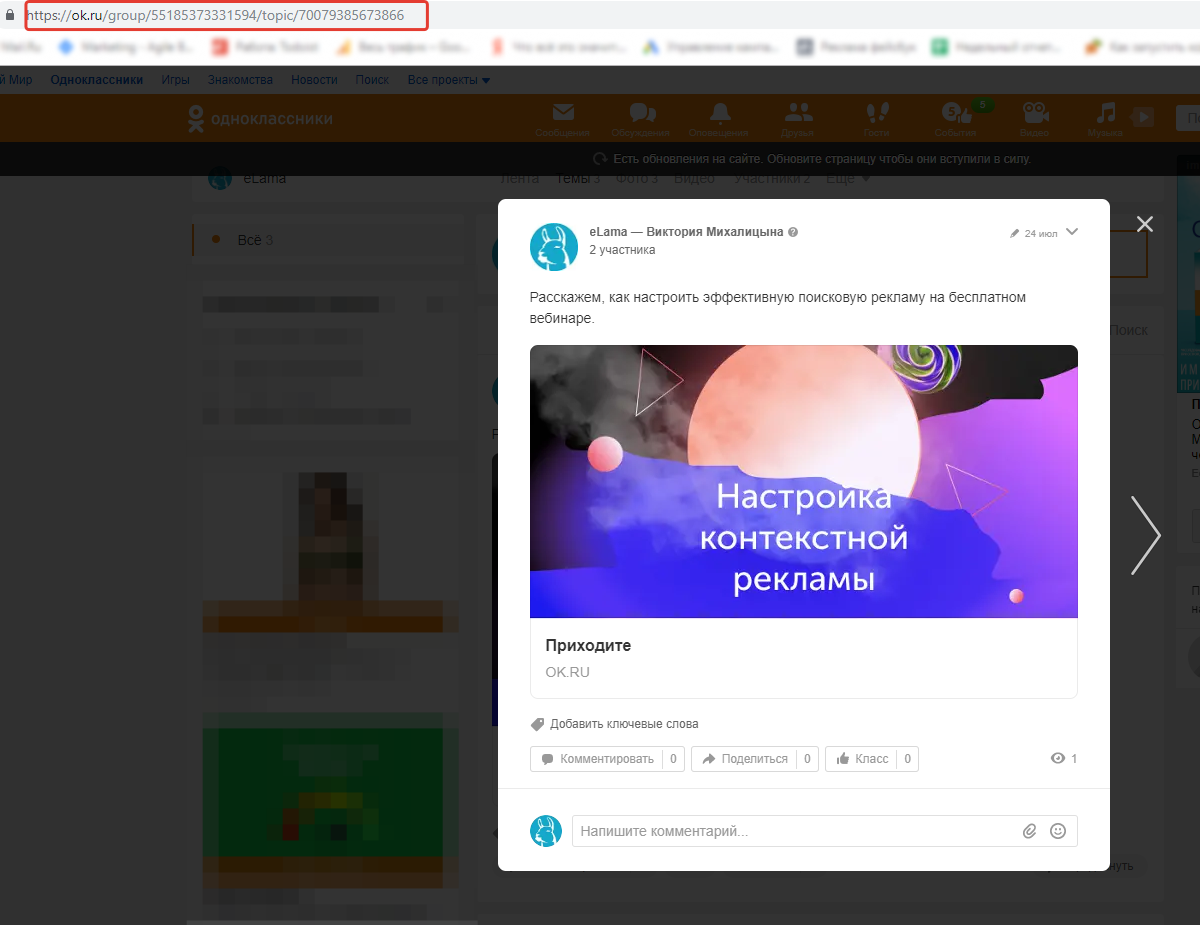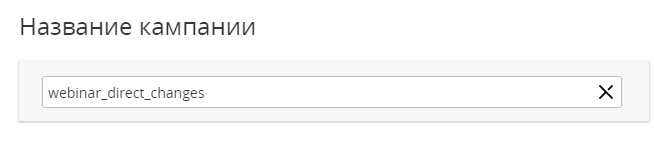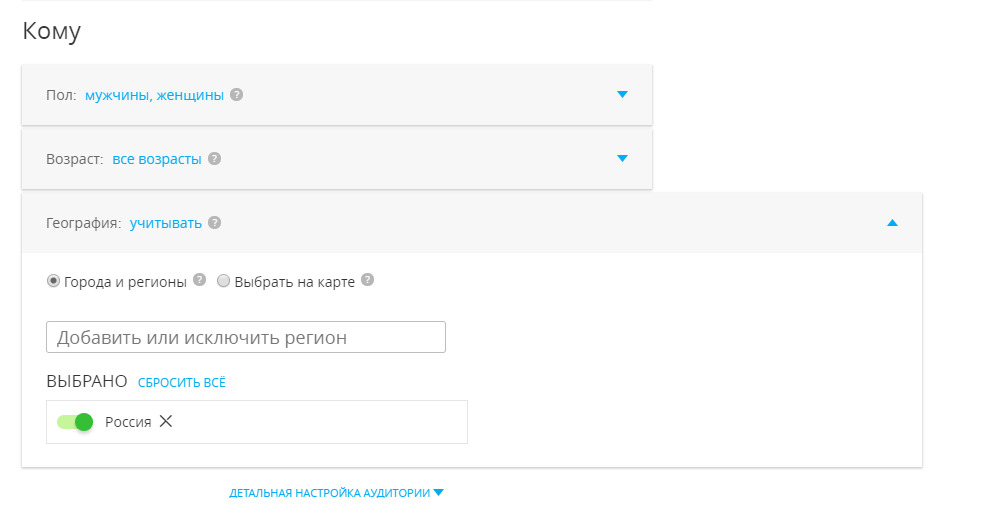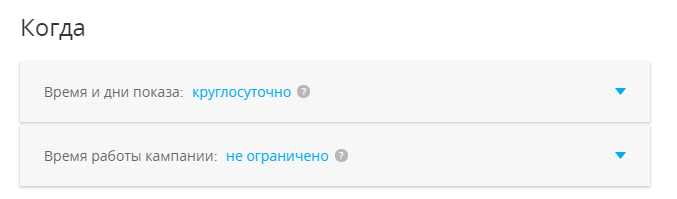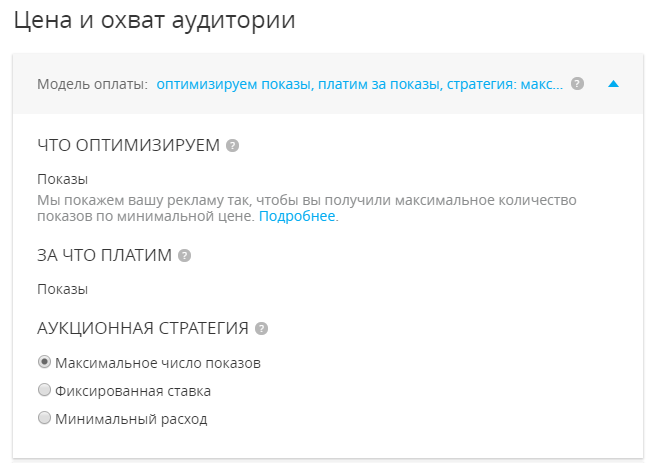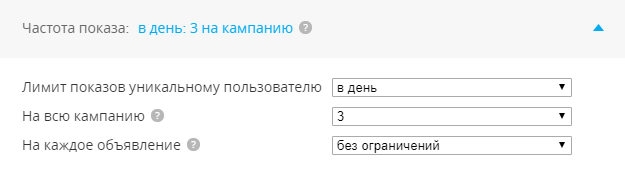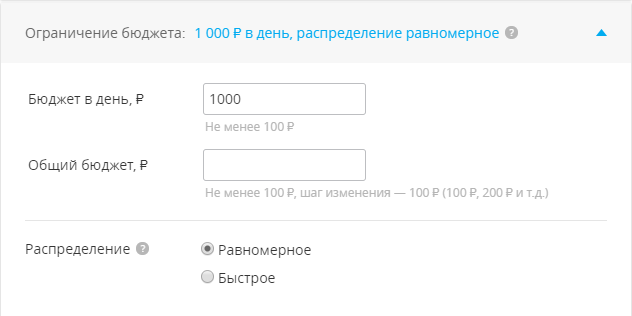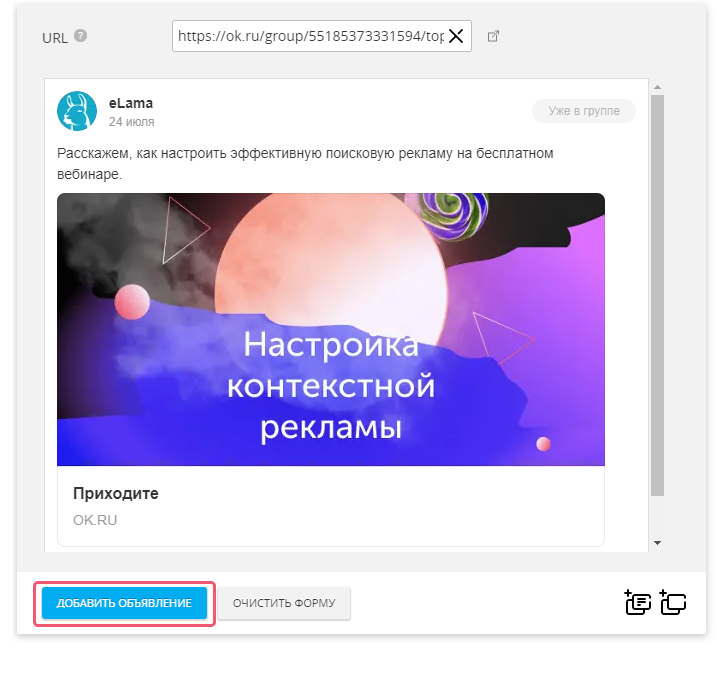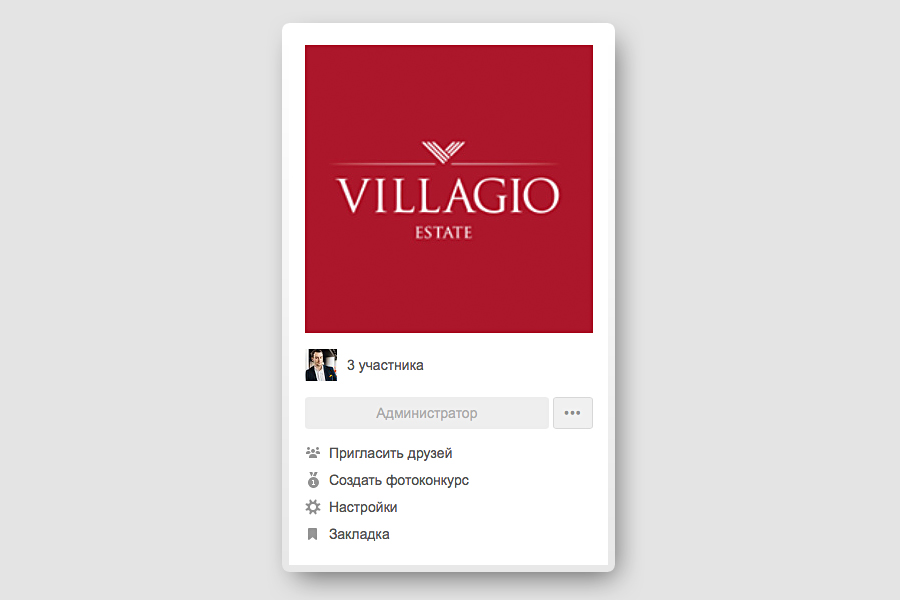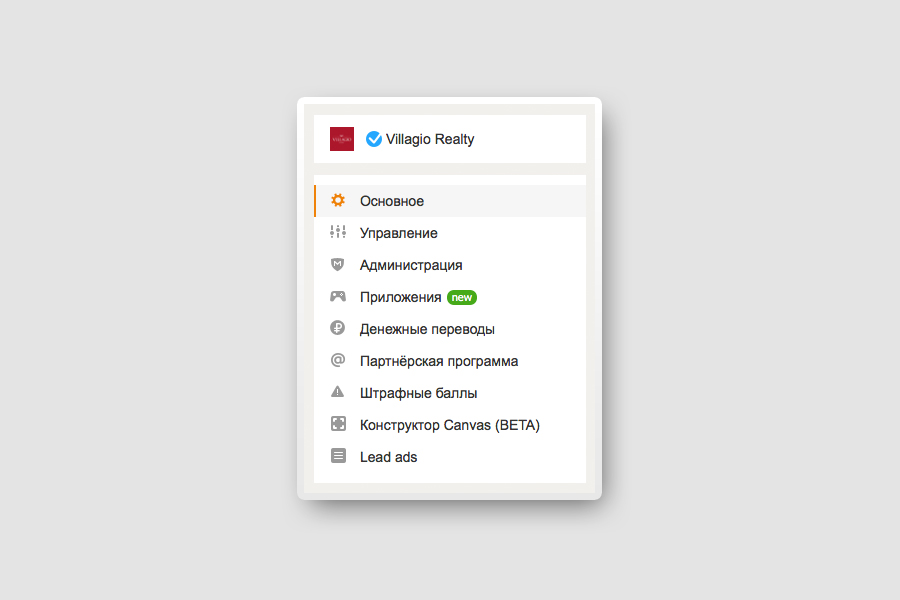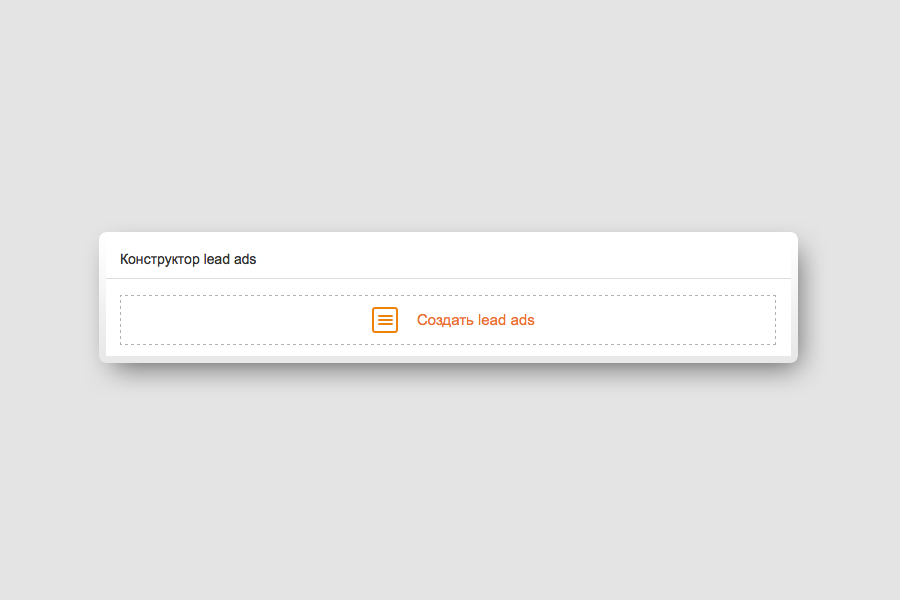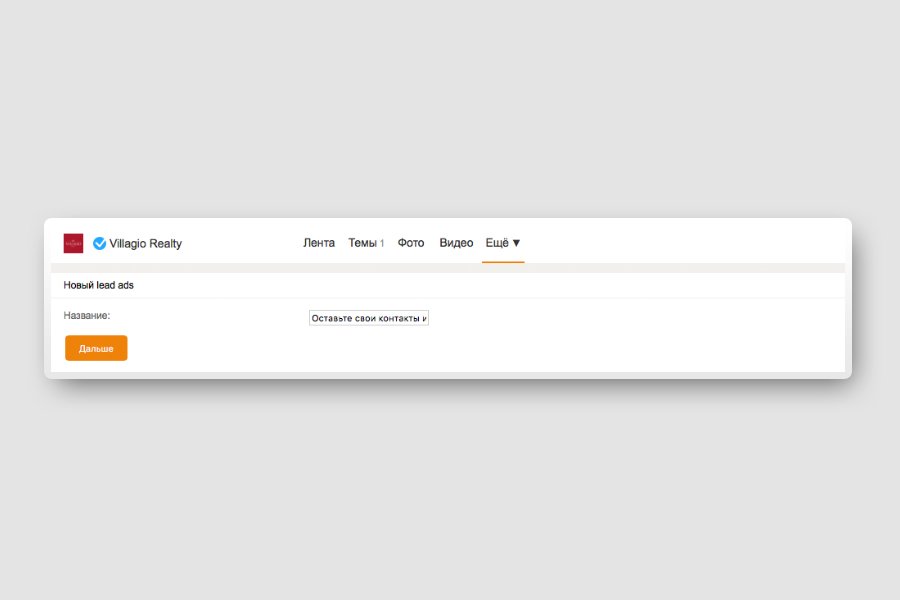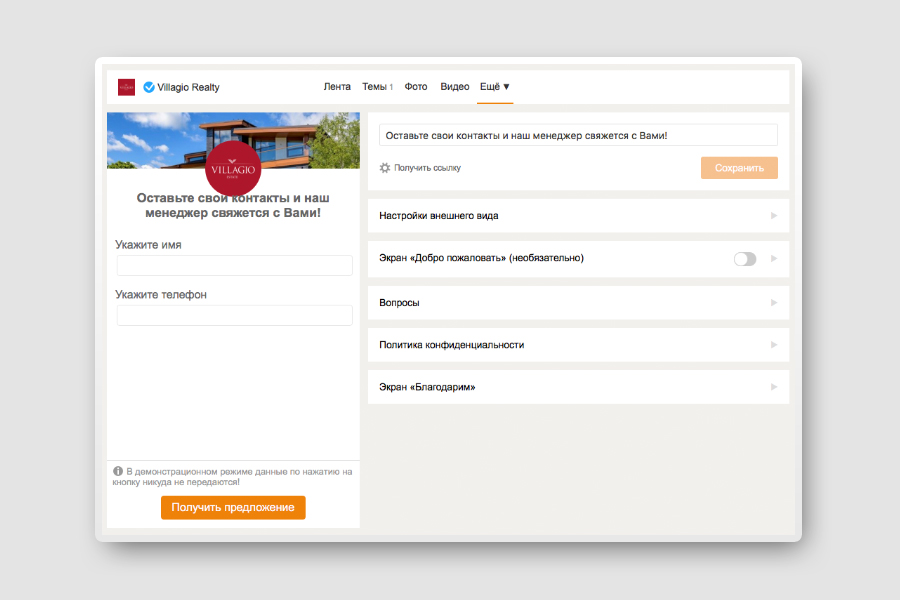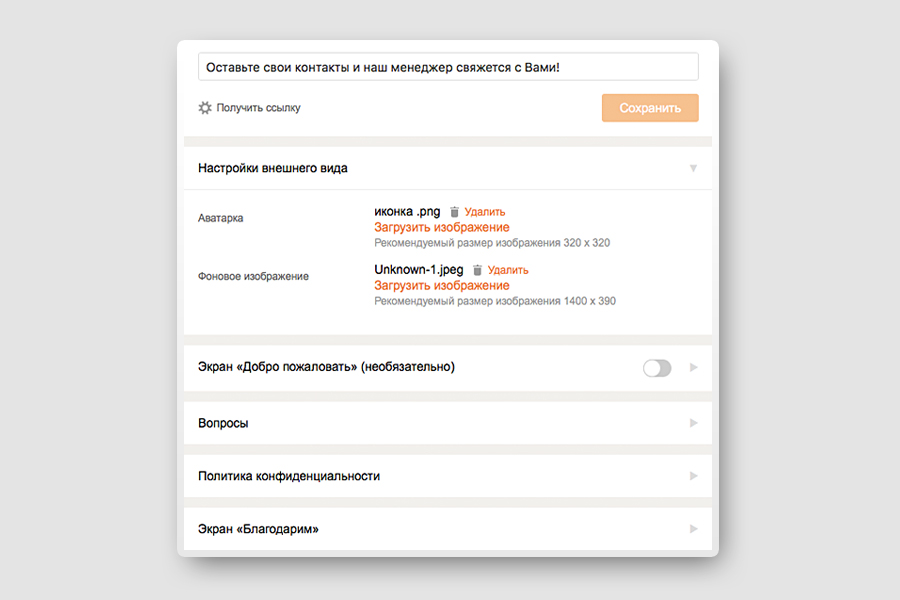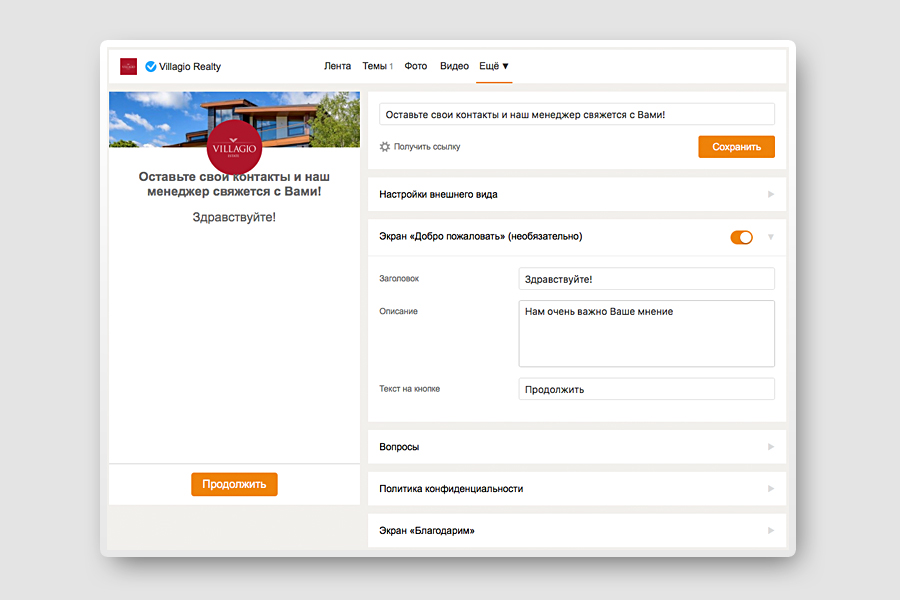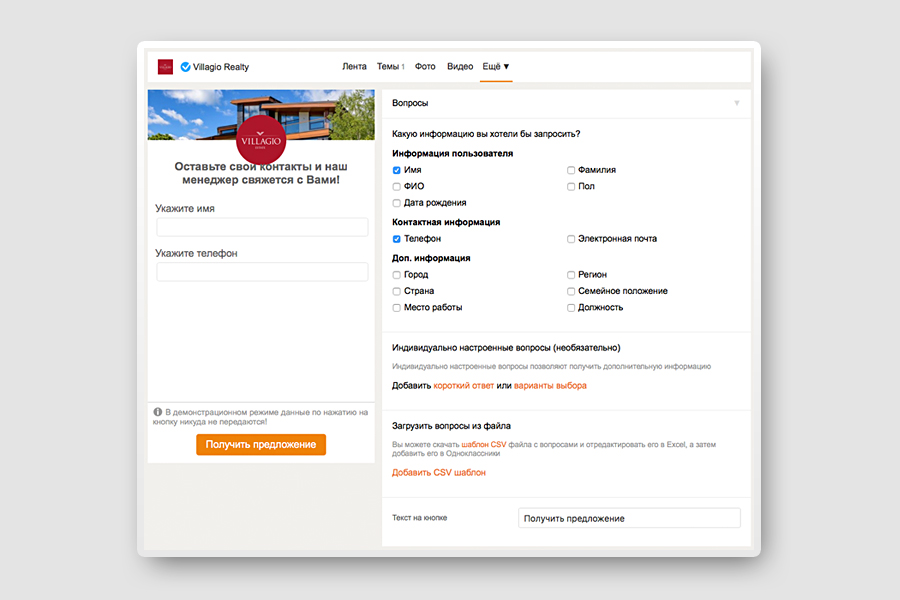Что такое lead ads в одноклассниках
Как запустить рекламную кампанию с лид-формой в Одноклассниках
Подробное руководство по запуску кампаний с лид-формой в Одноклассниках через интерфейс myTarget.
Кликая по объявлению, пользователь попадает на форму заявки. Пользователю не нужно переходить на внешний сайт – форма заполняется внутри соцсети, при этом данные подтягиваются из профиля автоматически. Рекламодатель может добавить дополнительные поля. Лиды сохраняются в рекламном кабинете, откуда их потом можно выгрузить.
Оптимизировать работу можно с помощью инструмента «Импорт лидов» от eLama: он позволяет собирать информацию о лидах из соцсетей и из myTarget в личном кабинете и получать ее на почту.
Формат Lead Ads поможет получить заявки как крупному, так и малому бизнесу разной специализации.По данным myTarget за первый квартал 2018 года, пользователи активнее всего заполняли лид-формы в объявлениях, которые были связаны с поиском работы (15%), медицинскими услугами (11%), финансовыми услугами (10%), красотой и здоровьем (10%) и товарами широкого потребления (9%).
Но рекламные кампании с лид-формами стоит запускать, только если вы уверены в том, что ваш отдел продаж способен качественно обработать входящие заявки: они могут быть низкого качества.
Чтобы вы могли запустить рекламу с лид-формой, у вашей компании должна быть группа в Одноклассниках: создание формы и скрытого поста доступно только администраторам групп.
Если у вашей компании еще нет группы в Одноклассниках, создайте ее следуя инструкции.
Приступим к созданию лид-формы в Одноклассниках. Обращаем внимание, что после прохождения модерации форма будет недоступна для редактирования.
1. Перейдите в настройки сообщества в Одноклассниках.
2. В левом меню выберите Lead ads и потом нажмите на «Создать lead ads».
3. Задайте для формы понятное название (его будут видеть только администраторы сообщества).
4. Задайте для формы название, которое будут видеть пользователи.
Название формы служит своего рода заголовком для формы. К примеру, если вы продвигаете какое-то мероприятие, то здесь можно указать его название.
5. Загрузите аватарку и фоновое изображение для своей формы. В качестве аватарки можно использовать логотип компании.
6. Добавьте информацию для экрана «Добро пожаловать». Здесь вы можете подробнее рассказать о своем товаре или услуге, чтобы заинтересовать пользователя в заполнении формы. Длина заголовка должна составлять не более 100 символов, а длина описания – не более 400.
7. Выберите, какие данные хотите запросить у пользователя.
Большинство полей в форме заполняются автоматически – исходя из тех данных, которые пользователь указал в своем профиле.
Совет: чтобы увеличить количество качественных ответов, добавьте индивидуально настроенные вопросы. Вы можете запросить у пользователя любую информацию, поскольку вопрос пишете сами. К примеру, можно уточнить, как обращаться к клиенту, получить его телефон и адрес электронной почты.
8. Добавьте ссылку на политику конфиденциальности вашего сайта.
9. Добавьте информацию для экрана «Благодарим». К примеру, вы можете указать ссылку на ваш сайт. Так пользователь сможет попасть на него сразу после заполнения формы.
10. После заполнения всех полей нажмите «Сохранить» и скопируйте ссылку на форму. Данная ссылка потребуется для создания скрытого поста.
Создайте скрытый пост в вашем сообществе, чтобы в дальнейшем запустить его промо через myTarget. Подробнее о том, как создать скрытый пост, читайте в инструкции.
Lead Ads в myTarget: гайд и рекомендации для запуска формата
Как настроить и запустить рекламу Lead Ads в «Одноклассниках», а также на что обратить внимание при создании формы, объясняет специалист по рекламе в Mello Андрей Моисеев.
Lead Ads в myTarget — формат рекламного объявления, основная цель которого — сбор заявок от заинтересованной аудитории. Пользователь «Одноклассников», кликая по объявлению, автоматически попадает на форму заявки. Главная особенность заключается в том, что форма заполняется внутри социальной сети и часть данных пользователя подтягивается из его профиля.
Такой формат не требует лишних действий от пользователя и экономит его время, потому что максимально автоматизирован. Рекламодатель с помощью Lead Ads может:
По статистике myTarget, в первом квартале 2018 года активнее всего лид-формы заполняли в тематиках работы и медицины.
Для запуска рекламы с лид-формой необходимо создать группу в «Одноклассниках» — в ней нужно будет создавать форму и скрытый пост для объявления. Стоит учесть, что работа с ними доступна только администраторам.
Первым делом идем в настройки нашего сообщества.
В левой колонке из списка выбираем вкладку «Реклама Lead ads», после чего жмем на ссылку «Создать lead ads».
Вводим понятное для себя название будущей формы, будут видеть только администраторы группы.
Переходим к формированию лид-формы.
На вкладке «Настройки внешнего вида» загружаем аватарку и фоновое изображение размером 320×320 пикселей и 1400×390 пикселей соответственно.
Вводим заголовок, описание и текст кнопки — эта информация будет отображаться в объявлении.
Затем выбираем галочками необходимые поля из тех, что предлагает система и которые важны для рекламодателя, и создаем дополнительные вопросы.
На вкладке «Политика конфиденциальности» указываем ссылку на страницу сайта, которая содержит информацию о том, как рекламодатель обрабатывает данные пользователей.
Экран «Благодарим» позволяет поблагодарить пользователя за заполнение заявки и пригласить на сайт компании.
Для дальнейшей работы с лид-формой нужно скопировать ее ссылку, чтобы создать на ее основе рекламную публикацию.
После копирования приступаем к созданию рекламного объявления: идем на главную страницу нашего сообщества и жмем «Создать новую тему».
В настройках (шестеренка) выбираем «Рекламная публикация».
Вводим заголовок публикации и вставляем туда же ссылку на лид-форму. Загружаем изображение и корректируем текст в публикации.
После сохранения публикация отобразится в ленте вашего сообщества, жмем на заголовок, чтобы отдельно открыть публикацию.
В адресной строке будет отображаться URL нашего объявления, его необходимо скопировать.
Подготовка к запуску рекламы в «Одноклассниках» завершена, теперь переходим в интерфейс myTarget, где создадим кампанию.
Кликаем на «Кампании» — «Создать кампанию» и выбираем «Действия в социальных сетях». Ниже нам предложат ввести ссылку на рекламную публикацию. Вводим скопированный ранее URL публикации.
На свое усмотрение вводим понятное название будущей кампании. Далее настраиваем таргетинг на ЦА. Рекомендуется пройтись по каждому пункту для более точного отображения рекламы.
Выбираем время показа. Для некоторых компаний принципиально обрабатывать заявки сразу после их отправки, для них стоит выбирать время показа рекламы в рабочие дни и часы сотрудников.
Подбираем стратегию показа рекламы и место показа поста — десктоп и мобильные устройства. Затем кликаем нашу публикацию и жмем на кнопку «Добавить объявление».
Последний пункт в создании рекламной кампании — выставляем ставки исходя из выбранной стратегии и нажимаем на кнопку «Создать кампанию».
Выгрузку лидов можно осуществлять тремя способами:
Чего не стоит делать, если вы планируете запускать Lead Ads:
Иначе можно столкнуться с тем, что пользователь оставляет заявку, но так как поля заполняются автоматически, он не запоминает действий. Как следствие — при обработке лиды оказываются некачественными и незаинтересованными.
Вот несколько рекомендаций, которые помогут избежать сложностей при работе с форматом Lead Ads:
Кампании формата Lead Ads привлекательны за счет простоты обработки лидов, так как все данные собираются и хранятся в рекламном кабинете. При запуске такого формата нужно понимать, какую информацию вы будете собирать и как ее в дальнейшем использовать — только тогда можно получить максимальный результат от полученных данных.
Автор специалист по рекламе в Mello Андрей Моисеев.
Посты с Lead Ads в Одноклассниках
Lead Ads – это рекламный формат, который позволяет собирать заявки внутри социальной сети Одноклассники. Объявление представляет собой лид-форму, которую пользователь может заполнить моментально без перехода на сторонний сайт. Это упрощает сбор контактов. Форму можно интегрировать с CRM или системой коллтрекинга для дальнейшей работы с лидами.
Это наиболее удобный и эффективный формат для лидогенерации, поскольку он не требует лишних действий от пользователей. С его помощью можно предлагать записать на бесплатный прием к специалисту, продвигать услуги репетиторов, собирать номера телефонов для обратного звонка или для рассылки, упрощать регистрацию на мероприятия и т.д. Некоторые компании используют формы для сбора резюме по вакансии. В каждом из перечисленных случаев Lead Ads доказывает свою эффективность.
Улучшить результаты рекламы с помощью инструмента могут как представители крупных брендов, собирающих заявки на свои продукты и услуги, так и малый бизнес.
Главные достоинства Lead Ads – это:
При нажатии на объявление пользователь попадает на форму заявки внутри Одноклассников, в которой автоматически заполняются его данные из профиля. Рекламодатели могут добавить дополнительные поля для уточнения деталей заказа или загрузить вопросы из файла.
Также доступны настройки внешнего вида объявления и экранов «Добро пожаловать» и «Благодарим».
Переходы на сайт рекламодателя отображаются в метрике «Клик по внешней ссылке». А открытие формы Lead Ads засчитывается в клики по баннеру. Формат доступен для мобильного и десктопного размещения.
Приступим к наполнению самого объявления Lead Ads. Заполните необходимые поля в зависимости от целей вашего объявления.
Порядок, в котором пользователи видят вопросы в объявлении, соответствует тому порядку, в котором были добавлены вопросы в интерфейсе. При этом сначала идут стандартные вопросы, затем индивидуально настроенные, затем загруженные из файла.
Например, если надо запросить сначала «ФИО», и только затем «Телефон», то в интерфейсе надо сначала отметить галочкой поле «ФИО», после «Телефон», а не наоборот.
Не задавайте слишком много вопросов, делая форму громоздкой. Так вы повысите вероятность прохождения опроса пользователем до конца.
Как запустить рекламную кампанию с лид-формой в Одноклассниках
Lead Ads – один из наиболее удобных и эффективных форматов рекламы. Расскажем, как он работает в Одноклассниках и как создать кампанию с лид-формой через интерфейс myTarget.
Как это работает
Кликая по объявлению, пользователь попадает на форму заявки. Пользователю не нужно переходить на внешний сайт – форма заполняется внутри соцсети, при этом данные подтягиваются из профиля автоматически. Рекламодатель может добавить дополнительные поля. Лиды сохраняются в рекламном кабинете, откуда их потом можно выгрузить.
Оптимизировать работу можно с помощью инструмента «Импорт лидов» от eLama: он позволяет собирать информацию о лидах из соцсетей и из myTarget в личном кабинете и получать ее на почту.
Кому это подходит
Формат Lead Ads поможет получить заявки как крупному, так и малому бизнесу разной специализации.
По данным myTarget за первый квартал 2018 года, пользователи активнее всего заполняли лид-формы в объявлениях, которые были связаны с поиском работы (15%), медицинскими услугами (11%), финансовыми услугами (10%), красотой и здоровьем (10%) и товарами широкого потребления (9%).
Но рекламные кампании с лид-формами стоит запускать, только если вы уверены в том, что ваш отдел продаж способен качественно обработать входящие заявки: они могут быть низкого качества.
Как запустить рекламный пост с лид-формой в Одноклассниках через myTarget: пошаговая инструкция
Шаг 1. Создайте страницу компании в Одноклассниках
Чтобы вы могли запустить рекламу с лид-формой, у вашей компании должна быть группа в Одноклассниках: создание формы и скрытого поста доступно только администраторам групп.
Если у вашей компании еще нет группы в Одноклассниках, создайте ее следуя инструкции.
Шаг 2. Создайте лид-форму
Приступим к созданию лид-формы в Одноклассниках. Обращаем внимание, что после прохождения модерации форма будет недоступна для редактирования.
1. Перейдите в настройки сообщества в Одноклассниках.
2. В левом меню выберите Lead ads и потом нажмите на «Создать lead ads».
3. Задайте для формы понятное название (его будут видеть только администраторы сообщества).
4. Задайте для формы название, которое будут видеть пользователи.
Название формы служит своего рода заголовком для формы. К примеру, если вы продвигаете какое-то мероприятие, то здесь можно указать его название.
5. Загрузите аватарку и фоновое изображение для своей формы. В качестве аватарки можно использовать логотип компании.
6. Добавьте информацию для экрана «Добро пожаловать». Здесь вы можете подробнее рассказать о своем товаре или услуге, чтобы заинтересовать пользователя в заполнении формы. Длина заголовка должна составлять не более 100 символов, а длина описания – не более 400.
7. Выберите, какие данные хотите запросить у пользователя.
Большинство полей в форме заполняются автоматически – исходя из тех данных, которые пользователь указал в своем профиле.
Совет: чтобы увеличить количество качественных ответов, добавьте индивидуально настроенные вопросы. Вы можете запросить у пользователя любую информацию, поскольку вопрос пишете сами. К примеру, можно уточнить, как обращаться к клиенту, получить его телефон и адрес электронной почты.
8. Добавьте ссылку на политику конфиденциальности вашего сайта.
9. Добавьте информацию для экрана «Благодарим». К примеру, вы можете указать ссылку на ваш сайт. Так пользователь сможет попасть на него сразу после заполнения формы.
10. После заполнения всех полей нажмите «Сохранить» и скопируйте ссылку на форму. Данная ссылка потребуется для создания скрытого поста.
Шаг 3. Создайте скрытый пост в Одноклассниках
Создайте скрытый пост в вашем сообществе, чтобы в дальнейшем запустить его промо через myTarget. Подробнее о том, как создать скрытый пост, читайте в инструкции.
Шаг 4. Запустите продвижение поста через myTarget
1. Скопируйте ссылку на скрытый пост в Одноклассниках.
2. Перейдите в рекламный кабинет myTarget и нажмите «Создать кампанию».
3. В качестве цели рекламной кампании выберите «Действия в социальных сетях» и вставьте ссылку на пост.
4. Задайте название для рекламной кампании.
5. Выберите аудиторию, которой вы хотите показывать вашу рекламу.
Подробнее о возможностях таргетинга в myTarget читайте по ссылке.
6. Настройте время показа рекламы.
Если вы можете обрабатывать заявки только в определенное время, можно ограничить время показа рекламного объявления.
7. Выберите аукционную стратегию.
По умолчанию в настройках кампании указана стратегия «Максимальное число показов». Эта стратегия позволяет получить максимальный охват и число переходов при указанной ставке (средней цене за 1000 показов или клик). Возможно участие и выигрыш в аукционах с оплатой как меньше ставки, так и больше (если система прогнозирует высокую эффективность для такого аукциона).
Подробнее о том, как работают другие аукционные стратегии, можно узнать здесь.
8. Выберите частоту показа ваших объявлений. Рекомендуем ставить ограничение на всю кампанию; частота показа – не более 5 раз в неделю.
9. Укажите дневной и/или общий бюджет на кампанию.
10. На последнем этапе создания кампаний откроется превью объявления. Нажмите на кнопку «Добавить объявления».
11. После этого появится кнопка «Создать кампанию», и вы сможете отправить кампанию на модерацию.
12. После одобрения кампании начнется показ объявлений.
О том, как оптимизировать работу с myTarget, читайте в статье.
Инструкция: как создать рекламное объявление Lead Ads
Одноклассники запустили новый формат рекламных объявлений Lead ads, который позволят потенциальным клиентам больше узнать о вашей компании. Этот рекламный инструмент позволит также упростить сбор лидов для вашей рекламной кампании.
Шаг 1
Зайдите в свою группу под профилем администратора или супермодератора, чтобы начать создание Lead Ads. Поменять роль можно в настройках группы.
Шаг 2
Выберите в настройках вкладку Lead ads — она находится в левой панели управления вашей группы.
Шаг 3
Вы попали в конструктор рекламного формата. Нажмите на большую кнопку посередине экрана «Создать lead ads», чтобы начать создание объявления.
Шаг 4
Укажите название вашего Lead ads в специальном поле и нажмите кнопку «Дальше». Это техническое название, оно не будет отображаться в форме и необходимо для того, чтобы отличать объявления в списке всех Lead Ads.
Шаг 5
Приступаем к настройкам внешнего вида вашего объявления Lead ads. Для этого загрузите аватарку размером 320х320 пикселей и фоновое изображение размером 1400х390 пикселей. Подберите яркие качественные изображения, которые привлекут внимание к вашему объявлению.
Шаг 6
Приступим к наполнению самого объявления Lead ads. Заполните необходимые поля в зависимости от целей вашего объявления.
Вопросы можно создавать тремя путями:
Какую карту вы хотите?,Выберите платежную систему
Важная особенность работы формы: Порядок, в котором пользователи видят вопросы в объявлении, соответствует тому порядку, в котором были добавлены вопросы в интерфейсе. При этом сначала идут стандартные вопросы, затем индивидуально настроенные, затем загруженные из файла. Например, если надо запросить сначала «ФИО», и только затем «Телефон», то в интерфейсе надо сначала отметить галочкой поле «ФИО», после «Телефон», а не наоборот.
Полезный совет: Не задавайте слишком много вопросов, делая форму громоздкой. Так вы повысите вероятность прохождения опроса пользователем до конца.